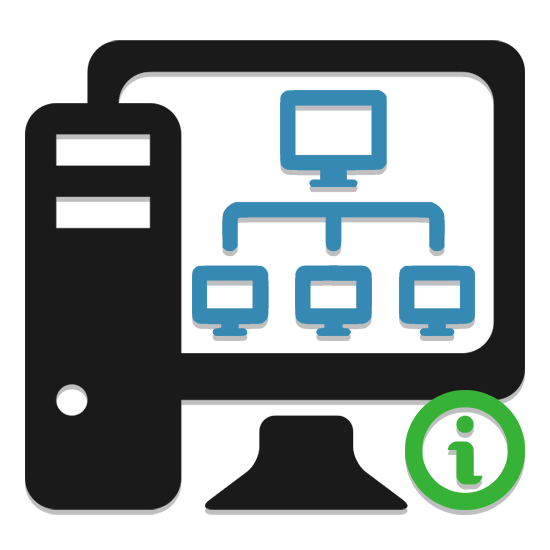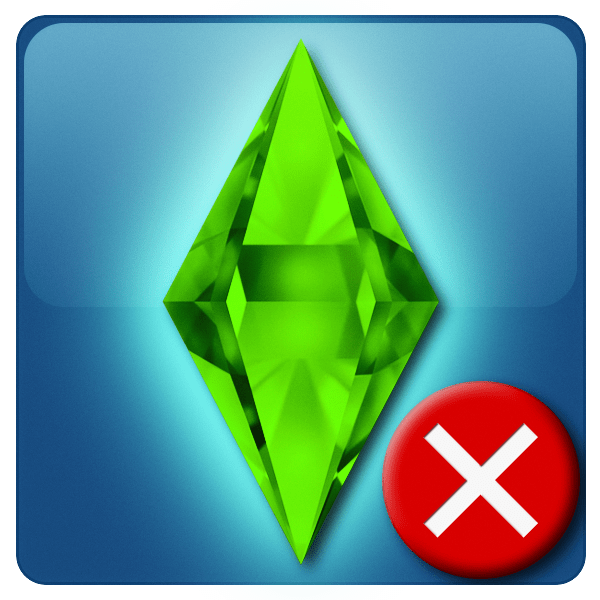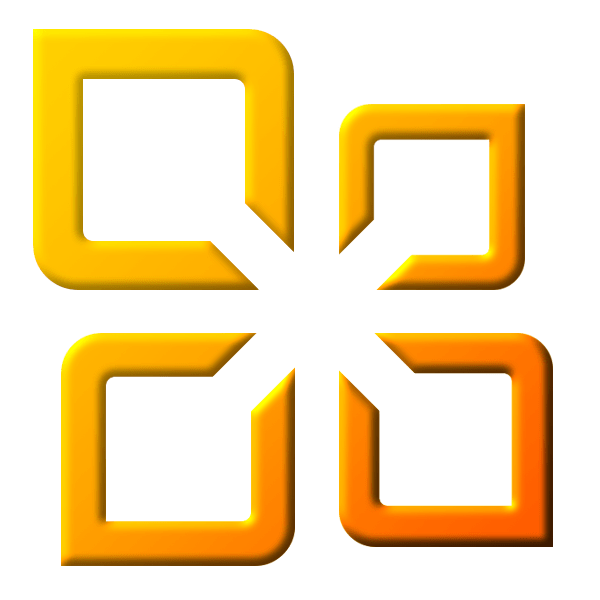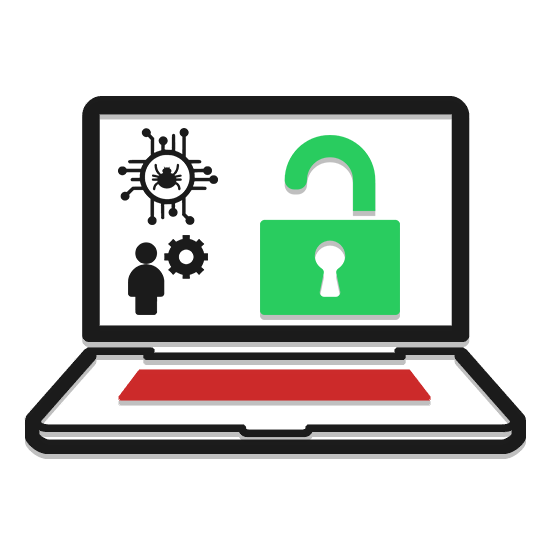Зміст

Віддалені підключення використовуються для обміну інформацією між комп'ютерами. Це можуть бути як файли, так і дані для налаштувань системних параметрів і адміністрування. Досить часто при роботі з такими підключеннями виникають різні помилки. Сьогодні ми розберемо одну з них – неможливість з'єднання з віддаленим комп'ютером.
Неможливо підключитися до віддаленого ПК
Проблема, про яку піде мова, виникає при спробі отримати доступ до іншого ПК або сервера за допомогою вбудованого в Windows RDP-клієнта. Ми його знаємо під ім'ям «підключення до віддаленого робочого столу».
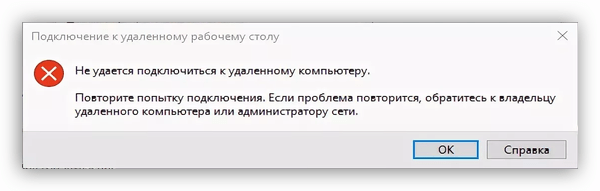
Ця помилка виникає з кількох причин. Далі ми докладніше поговоримо про кожну і наведемо способи вирішення.
Читайте також: підключення до віддаленого комп'ютера
Причина 1: Відключення віддаленого управління
У деяких випадках користувачі або системні адміністратори вимикають можливість віддаленого підключення в налаштуваннях системи. Робиться це з метою підвищення безпеки. При цьому змінюються деякі параметри, відключаються служби і компоненти. Нижче наведено посилання на статтю, що описує цю процедуру. Для того щоб забезпечити віддалений доступ, необхідно включити всі опції, які ми в ній відключали.
Детальніше: відключаємо віддалене управління комп'ютером
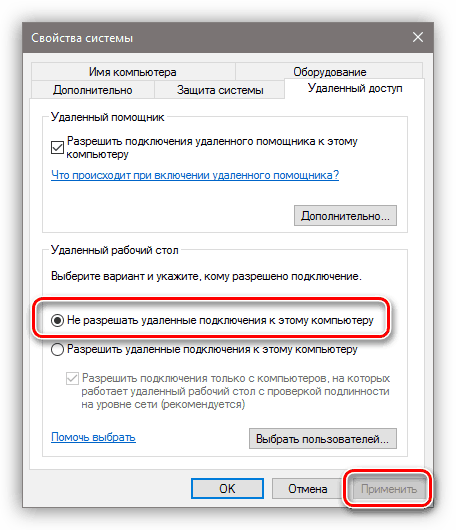
Локальні групові політики
На обох комп'ютерах також потрібно перевірити, чи не вимкнено компонент RDP у налаштуваннях локальної групової політики. Дана оснащення присутній тільки в професійних, максимальних і корпоративних редакціях ОС Windows, а також в серверних версіях.
- Для доступу до оснащення викликаємо рядок " виконати»
комбінацією клавіш
Windows+R
і прописуємо команду
Gpedit.msc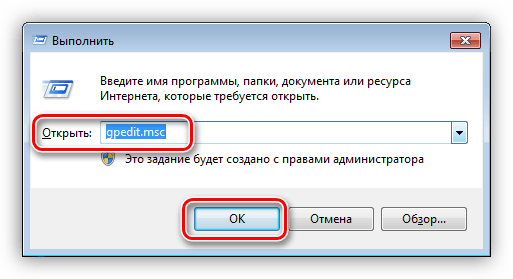
- У розділі " конфігурація комп'ютера»
відкриваємо гілку з адміністративними шаблонами, а потім
" Компоненти Windows»
.
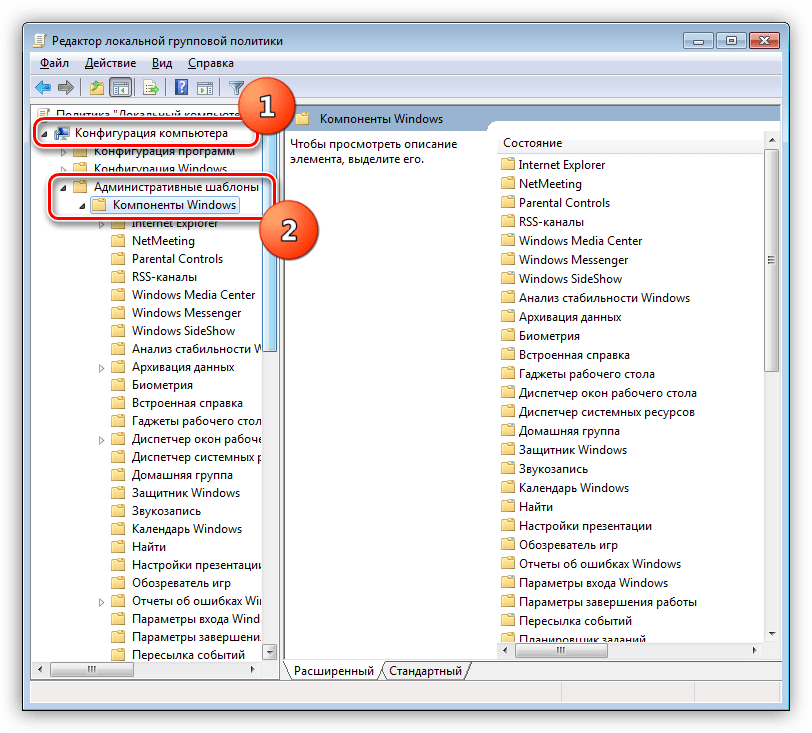
- Далі по черзі розкриваємо папки " послуги віддаленого робочого столу»
,
«вузол сеансів віддаленого робочого столу»
і натискаємо по підпапці з настройками підключень.
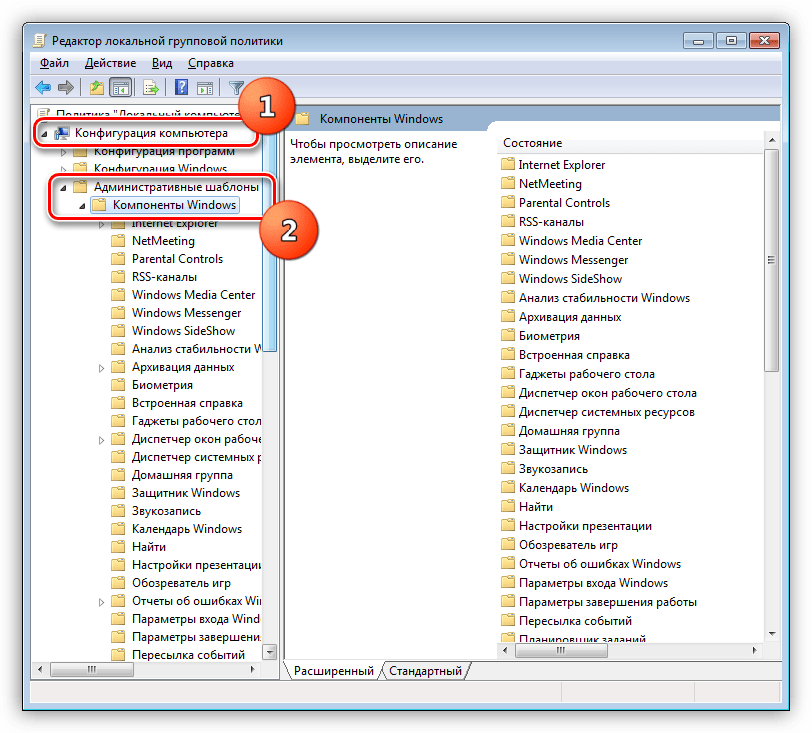
- У правій частині вікна двічі натискаємо по пункту, що дозволяє віддалене підключення з використанням служб віддалених робочих столів.
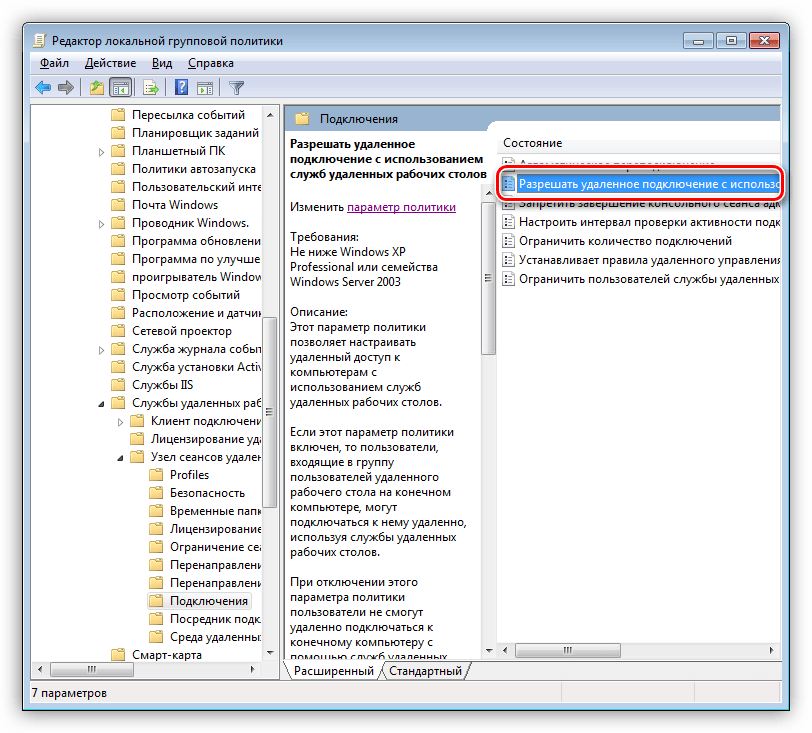
- Якщо параметр має значення " Не встановлено»
або
»включити"
, то нічого не робимо, в іншому випадку ставимо перемикач в потрібне положення і тиснемо
" застосувати»
.
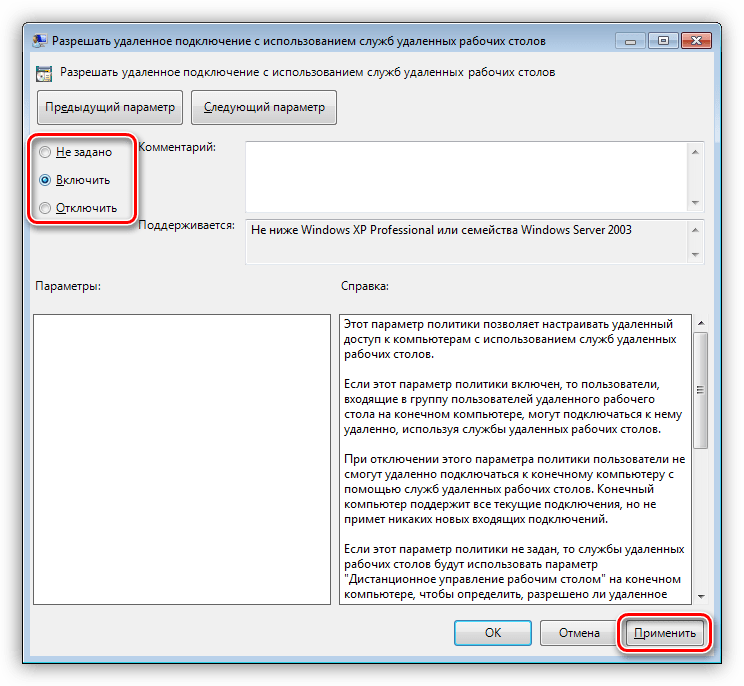
- Перезавантажуємо машину і пробуємо отримати віддалений доступ.
Причина 2: відсутність пароля
Якщо на цільовому комп'ютері, а точніше, на облікового запису того Користувача, за якими ми входимо в віддалену систему, Не встановлено захист по паролю, то підключення виконати не вдасться. Для того щоб виправити ситуацію, необхідно створити пароль.
Детальніше: встановлюємо пароль на комп'ютер
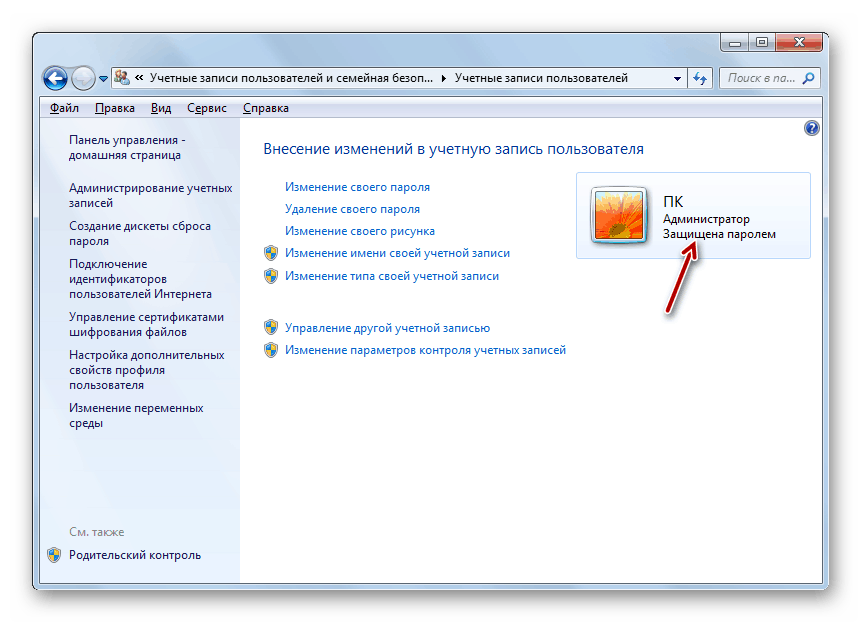
Причина 3: сплячий режим
Сплячий режим, включений на віддаленому ПК, може перешкодити нормальному з'єднанню. Рішення тут просте: необхідно відключити даний режим.
Детальніше: як відключити сплячий режим на Windows 10 , Windows 8 , Windows 7
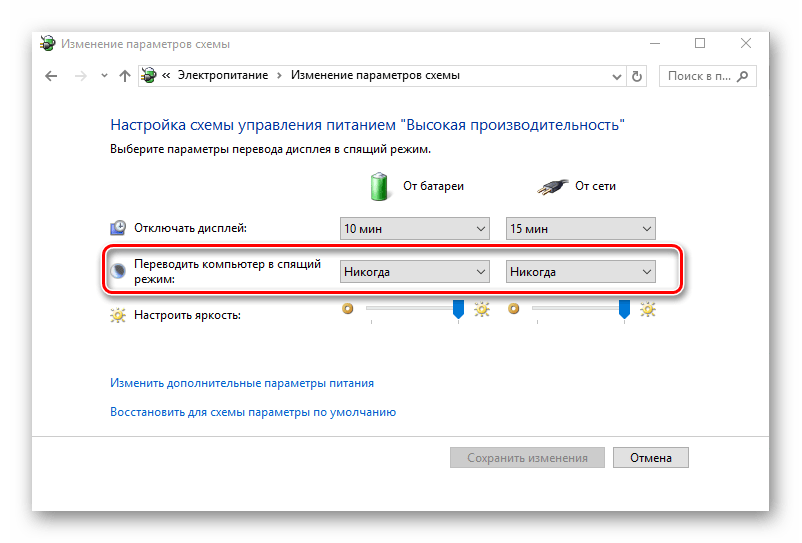
Причина 4: Антивірус
Ще однією причиною неможливості підключення може стати антивірусне програмне забезпечення і входить до його складу брандмауер (фаєрвол). Якщо такий софт встановлений на цільовому ПК, то його необхідно тимчасово відключити.
Детальніше: як відключити антивірус
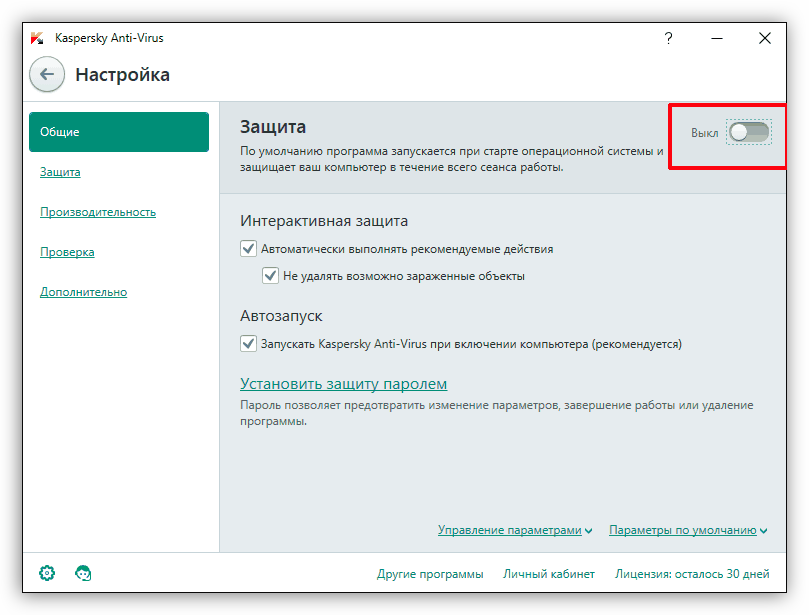
Причина 5: оновлення безпеки
Це оновлення під номером KB2992611 покликане закрити одну з уразливостей Windows, пов'язану з шифруванням. Варіанти виправлення ситуації два:
- Повне оновлення системи.
- Видалення цього апдейта.
Детальніше:
Як оновити систему
Windows 10
,
Windows 8
,
Windows 7
,
Windows XP
Як видалити оновлення в
Windows 10
,
Windows 7
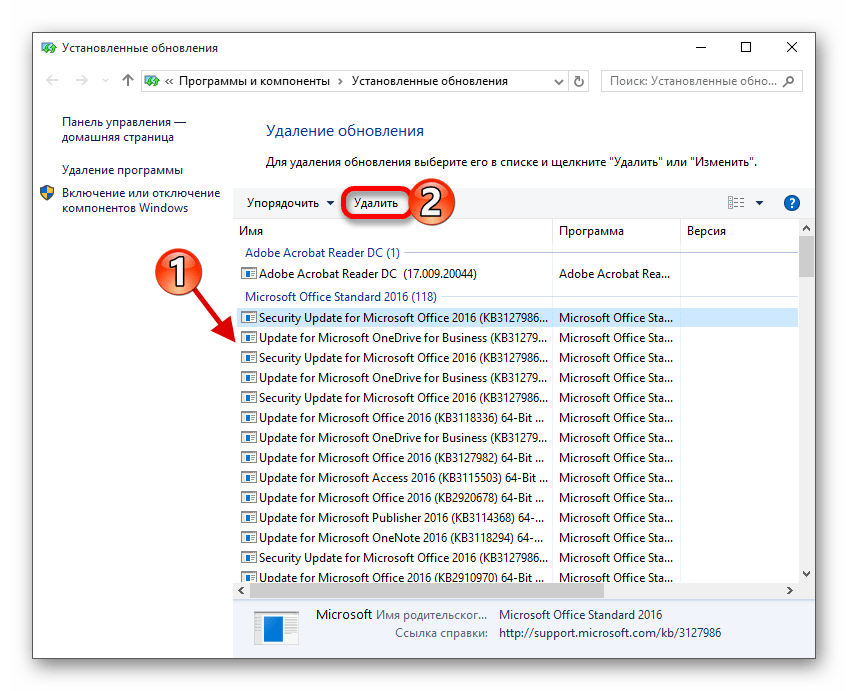
Причина 6: сторонні програми для шифрування
Деякі програми, такі, як, наприклад, Кріптопро, можуть стати причиною виникнення помилки віддаленого підключення. Якщо ви користуєтеся подібним софтом, то його необхідно видалити з комп'ютера. Для цього краще використовувати Revo Uninstaller , так як крім простого видалення нам ще доведеться почистити систему від решти файлів і параметрів реєстру.
Детальніше: як з комп'ютера видалити не видаляється програму
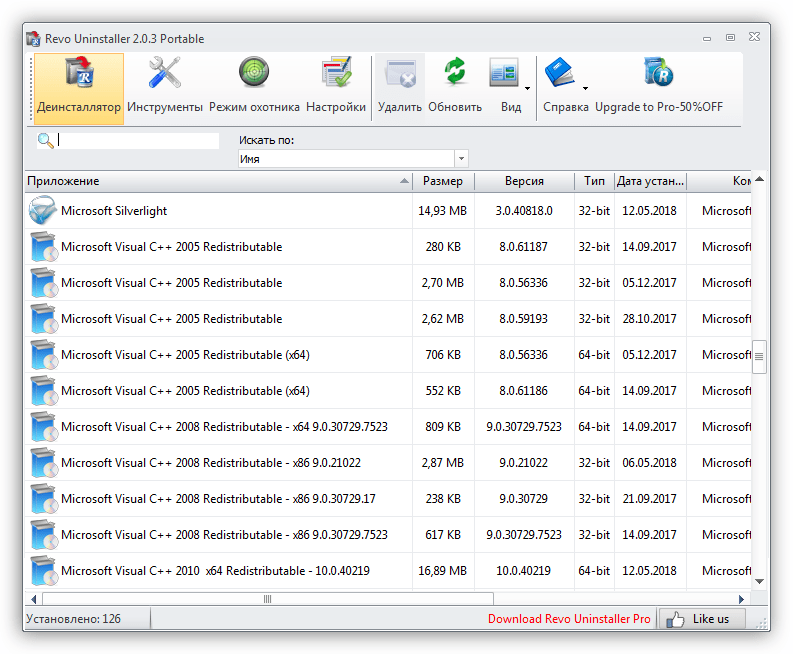
Якщо без використання криптографічного софта обійтися не можна, то після видалення встановіть саму останню версію. Зазвичай такий підхід допомагає вирішити проблему.
Альтернативне рішення: програми для віддаленого підключення
Якщо інструкції, наведені вище, не допомогли вирішити проблему, то зверніть увагу на сторонні програми для віддаленого управління комп'ютерами, наприклад, TeamViewer . Його безкоштовна версія володіє достатнім функціоналом для повноцінної роботи.
Детальніше: огляд програм для віддаленого адміністрування
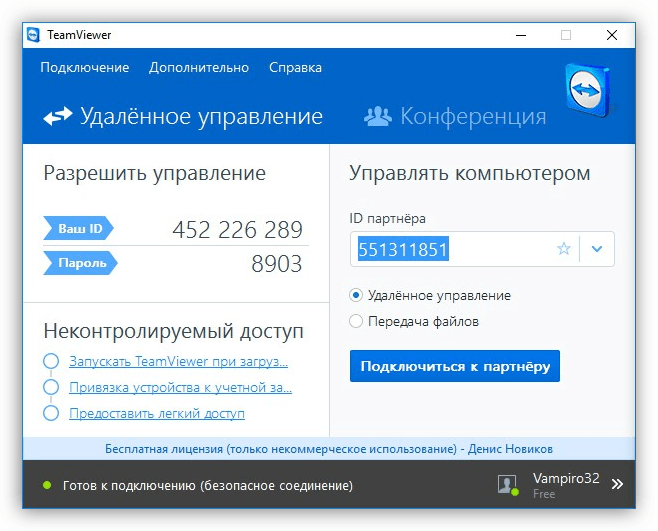
Висновок
Причин, що призводять до неможливості виконання підключення до віддаленого робочого столу за допомогою RDP-клієнта, безліч. Ми привели способи усунення найпоширеніших з них і, найчастіше, цього буває достатньо. У разі повторної появи помилки заощаджуйте свій час і нерви, скориставшись стороннім клієнтом, якщо таке можливо.